Jotkin resurssit ovat vain rajallisesti käytettävissä, ja heidän käytettävyytensä voi olla resurssipäällikön määrittämä. Project Professional 2016:ssa voit joutua pyytämään resurssin välitystä, jotta voit käyttää tiettyjä resursseja projektissasi.
Tärkeää: Resurssien välitykset toimivat vain, jos käytössäsi on Project Professional 2016, joka on yhdistetty Project Onlineen.
Mistä tiedän, tarvitseeko projektini resurssi hyväksyttyä välitystä? Project kertoo, onko välitystä käytettävä. Jos näkyvissä on oheinen ilmaisin: 
Jos tiedät, että tarvitsemasi resurssi vaatii välityksen:
-
Tallenna projekti, kuittaa se ulos ja varmista, että projekti on julkaistu.
Välitykset ovat käytettävissä vain, jos projektisi on tallennettuna Project Online -ympäristöön, kuitattu ulos käyttöösi ja julkaistu vähintään kerran.
-
Työryhmän kokoaminen
Valitse Resurssi > Lisää resursseja > Muodosta ryhmä yrityksestä ja lisää työn tekemisessä tarvittavat henkilöt.
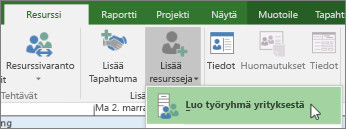
-
Välityksen lisääminen
Valitse Resurssi > Lisää välitys, valitse resurssi, jota haluat käyttää, lisää aloitus- ja päättymispäivät ja mahdolliset muut tiedot, jotka auttavat resurssipäällikköä hahmottamaan tehtävää työtä.
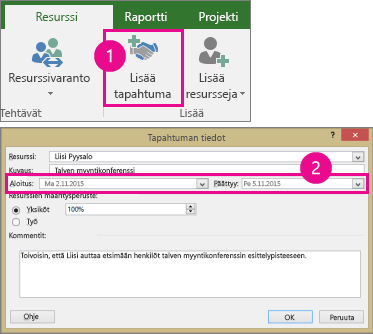
Vihje: Mitä eroa on yksiköillä ja työmäärällä? Kuormitusasteen avulla voit määrittää prosenttiosuuden resurssin ajasta, ja Työ-toiminnolla voit määrittää tietyn tuntimäärän. Jos esimerkiksi tiedät, että tarvitset resurssin vain noin puoleen aikaan määritetylle ajanjaksolle, valitse Yksiköt ja kirjoita 50 %. Jos tiedät, että tehtävän kesto on noin 20 tuntia, valitse Työ ja kirjoita 20 tuntia.
-
Lähetystietojen välittäminen
Siirry Resurssisuunnitelma-näkymään.

Napsauta juuri lisäämiäsi välitystietoja (ne näkyvät vihreällä ilmaisimella

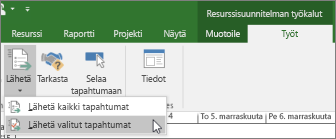
Vihje: Lähetä valitut tapahtumat -toiminnolla voit myös lähettää kaikki muutokset hyväksyttäviksi.
Välityksen tila -sarakkeessa näkyy, että välityksen tilana on Ehdotettu.
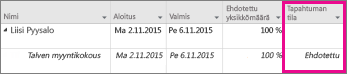
-
Hyväksymisen seuraaminen
Kun resurssipäällikkö on tarkistanut pyyntösi, hän voi hyväksyä tai hylätä pyynnön ja kommentoida päätöstään. Päivittämällä Resurssisuunnitelma-näkymän saat näkyviin ajantasaisen välityksen tilan.
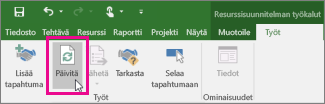
Tarkista päivityksen jälkeen Resurssisuunnitelma-näkymän Välityksen tila -sarake:
-
Jos tilana näkyy Vahvistettu, voit ajoittaa resurssin käyttöösi suunnitelmasi mukaisesti.
-
Jos tilana näkyy Hylätty, tarkista, näkyykö näytössä huomautusilmaisin

-










